上节小编和大家分享了CAD标注坐标的方法,你知道CAD如何批量标注坐标吗?本文小编将和大家分享CAD软件批量标注坐标的方法,感兴趣的小伙伴们快和小编一起来看看CAD怎么批量标注坐标吧!
CAD软件批量标注坐标的方法如下:
步骤一、打开我们需要批量标注坐标的CAD图纸。
(1)我需要提前对图纸进行坐标定位,核对定位坐标无误后才能开始批量标注坐标,否则所做的工作都是无效的;
(2)在T20天正菜单中找到符号标注→坐标标注(或者直接在CAD命令行里输入“TCoord”命令)
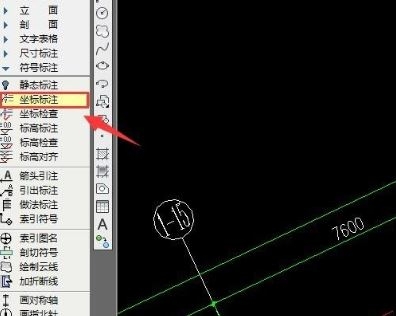
步骤二、进行CAD软件批量标注坐标。
(1)点击做标注后我们就能对想要标注的点进行批量标注坐标了。这是普通的单个标注方法。适用于坐标不是很多,任务量较小的情况下,比较实用。
(2)在使用“TCoord”命令时我们可以看到,后面有一个“批量标注Q”;
(3)在命令行输入“Q”,出现批量标志小菜单。
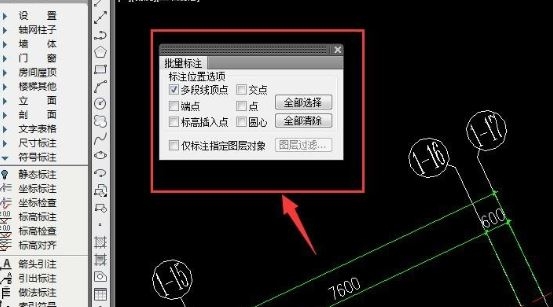
步骤三、CAD批量标注坐标对标注点进行选择和设置
(1)对标注位置选项进行设置,我们这里要标注孔桩,圆心,交点要选中了;
(2)查看标注点所在的图层位置,选择需要批量标注坐标的图层;(图中小框选择图层);
(3)核对我们选的图层是否与被批量标注坐标的图层一致,点击确定。

步骤四、对CAD图纸进行批量标注坐标
(1)鼠标右键框选整张图纸;
(2)部分孔桩未标注成功,说明该图形是块或者位于其他的图层;需进行调整。
注意:如果被标注图形是块时将无法进行标注
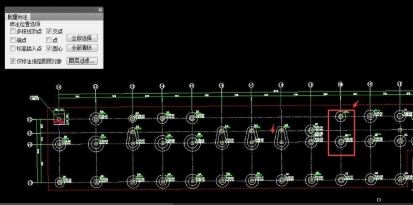
步骤五、CAD软件批量标注坐标完成,进行坐标核对,以免漏标或者多标;调整坐标位置,避免看不清晰,影响使用。

